فتح قفل الشاشة في أي هاتف
اهــــــــــــــــــــلا و ســـــــــــــــــــــــــــــــــــــــــــــهلا بــــــــــــــــــــــــــــــــــــجميع اعضاء و زوار معهدنا الغالى ..
تعتبر جميع المهام التي نقوم بتعديلها على جهاز الاندرويد من الاعدادات مثل خفض الصوت الى مستوى معين او ضبط سطوع الشاشة او اي تعديل تقوم به يقوم الجهاز تلقائيا بتخزينه في قاعدة بيانات (database) في (system) و هي المسؤولة عن حفض تلك الاعدادات التي قمت بتعيينها و كذلك الامر مع الكود او النمط اللذان تقوم بتعيينهم لقفل الشاشة الخاصة بالهاتف الخاص بك لحمايته من المتطفلين فهو يقوم بتخزينهم على شكل ملفات وفي بعض الاحيان يصير انك قد نسيت الكود او النمط الخاص بالشاشة ماذا ستفعل هل ستقوم بحذف جميع الملفات الخاصة بجهازك ام ستتبع معي هذه الطريقة البسيطة لحذف الباسوورد او النمط و تحتفض بجميع البيانات مثل الملفات و الصور و الفيديوهات الخاصة بك تابع معي :
اولا و بغض النضر ان الطريقة صالحة 100/100 فهي تستلزم شرط واحد وهو ان تكون قد فعلت مسبقا اعداد debugging usb لاعطاء صلاحيات adb و اذا لم تعرف يمكنك التوجه الى تدوينة سابقة تشرح كيفية تفعيل اعداد debugging usb :
USB Debugging
الان يجب تنصيب sdk و يمكنك تحميله من خلال هذا الرابط :Android SDK
بعد تحميل وتنصيب sdk توجه الى هذا المسار AndroidSdk\platform-tools ونقوم بالضغط في مكان فارغ على الزر الايمن للفارة و زر Shift
سوف تضهر لنا خيار جديد في القائمة open command window here نقوم بالضغط عليه كما في الصورة
سوف تضهر لنا نافذة cmd الان نقوم بتوصيل الجهاز المقفل عن طريق كيبل usb و للتجربة انا استخدم جهاز samsung s4 باصدار اندرويد 5.0.1 ونقوم بكتابة الاوامر التالية :
adb shell نكتب هذا الامر للتاكد من انه قد تم التعرف على الجهاز و سوف تضهر لنا نجاح العملية كما في الصورة
الامر التالي وهو للانتقال الى linux kernel لكتابة اوامر linux نقوم بكاتبة su
الان نقوم بكتابة الامر cd data/system للدخول الى المجلد المخزن فيه النمط و الباسوورد ثم نقوم بكتابة ls حيث سوف يعرض لنا مجموعة من الملفات
وصلنا الى اخر مرحلة و هي البحث عن الملفات من القائمة التي تنتهي باختصار .key وهي الملفات التي تحتوي على الباسوورد او النمط الذي قمت بتعيينه لقفل الهاتف وفي حالتي انا لقد اضهر لي 3 ملفات على الشكل التالي :
gesture.key , sparepassword.key , fmmpassword.key
وبهذا نكون قد حصلنا على الملفات المسؤولة عن حماية القفل الخاص بالشاشة و لازالتها من system نقوم بكتابة الامر rm
ثم نترك مسافة ثم نكتب اسم الملف ثم نقوم بالضغط كل واحد على حدة كما في الصورة
طبعا بعد انتهاء العملية لا نستطيع الدخول مباشرة لان الاندرويد قد حمل كل ملفات data في الرام و بقي يعمل على data القديمة فكل ما عليك هو عمل اعادة تشغيل الجهاز و سوف تلاحظ بان الباسوورد او النمط الخاص بالشاشة قد تم ازالته بنجاح طبعا في حين قمت باتباع الخطوات كاملة .
كانت هذه احد الطرق الفعالة و المجربة و التي يمكنك استخدامها على اي جهاز دون الحاجة الى اداة Box خاصة وكذلك دون استخدام لاي برنامج و التي تكون عادة غير فعالة
تعتبر جميع المهام التي نقوم بتعديلها على جهاز الاندرويد من الاعدادات مثل خفض الصوت الى مستوى معين او ضبط سطوع الشاشة او اي تعديل تقوم به يقوم الجهاز تلقائيا بتخزينه في قاعدة بيانات (database) في (system) و هي المسؤولة عن حفض تلك الاعدادات التي قمت بتعيينها و كذلك الامر مع الكود او النمط اللذان تقوم بتعيينهم لقفل الشاشة الخاصة بالهاتف الخاص بك لحمايته من المتطفلين فهو يقوم بتخزينهم على شكل ملفات وفي بعض الاحيان يصير انك قد نسيت الكود او النمط الخاص بالشاشة ماذا ستفعل هل ستقوم بحذف جميع الملفات الخاصة بجهازك ام ستتبع معي هذه الطريقة البسيطة لحذف الباسوورد او النمط و تحتفض بجميع البيانات مثل الملفات و الصور و الفيديوهات الخاصة بك تابع معي :
اولا و بغض النضر ان الطريقة صالحة 100/100 فهي تستلزم شرط واحد وهو ان تكون قد فعلت مسبقا اعداد debugging usb لاعطاء صلاحيات adb و اذا لم تعرف يمكنك التوجه الى تدوينة سابقة تشرح كيفية تفعيل اعداد debugging usb :
USB Debugging
الان يجب تنصيب sdk و يمكنك تحميله من خلال هذا الرابط :Android SDK
بعد تحميل وتنصيب sdk توجه الى هذا المسار AndroidSdk\platform-tools ونقوم بالضغط في مكان فارغ على الزر الايمن للفارة و زر Shift
سوف تضهر لنا خيار جديد في القائمة open command window here نقوم بالضغط عليه كما في الصورة
سوف تضهر لنا نافذة cmd الان نقوم بتوصيل الجهاز المقفل عن طريق كيبل usb و للتجربة انا استخدم جهاز samsung s4 باصدار اندرويد 5.0.1 ونقوم بكتابة الاوامر التالية :
adb shell نكتب هذا الامر للتاكد من انه قد تم التعرف على الجهاز و سوف تضهر لنا نجاح العملية كما في الصورة
الامر التالي وهو للانتقال الى linux kernel لكتابة اوامر linux نقوم بكاتبة su
الان نقوم بكتابة الامر cd data/system للدخول الى المجلد المخزن فيه النمط و الباسوورد ثم نقوم بكتابة ls حيث سوف يعرض لنا مجموعة من الملفات
وصلنا الى اخر مرحلة و هي البحث عن الملفات من القائمة التي تنتهي باختصار .key وهي الملفات التي تحتوي على الباسوورد او النمط الذي قمت بتعيينه لقفل الهاتف وفي حالتي انا لقد اضهر لي 3 ملفات على الشكل التالي :
gesture.key , sparepassword.key , fmmpassword.key
وبهذا نكون قد حصلنا على الملفات المسؤولة عن حماية القفل الخاص بالشاشة و لازالتها من system نقوم بكتابة الامر rm
ثم نترك مسافة ثم نكتب اسم الملف ثم نقوم بالضغط كل واحد على حدة كما في الصورة
طبعا بعد انتهاء العملية لا نستطيع الدخول مباشرة لان الاندرويد قد حمل كل ملفات data في الرام و بقي يعمل على data القديمة فكل ما عليك هو عمل اعادة تشغيل الجهاز و سوف تلاحظ بان الباسوورد او النمط الخاص بالشاشة قد تم ازالته بنجاح طبعا في حين قمت باتباع الخطوات كاملة .
كانت هذه احد الطرق الفعالة و المجربة و التي يمكنك استخدامها على اي جهاز دون الحاجة الى اداة Box خاصة وكذلك دون استخدام لاي برنامج و التي تكون عادة غير فعالة
فتح قفل الشاشة في أي هاتف
 Sokador
on
4:21 م
Sokador
on
4:21 م
 Sokador
on
4:21 م
Sokador
on
4:21 م

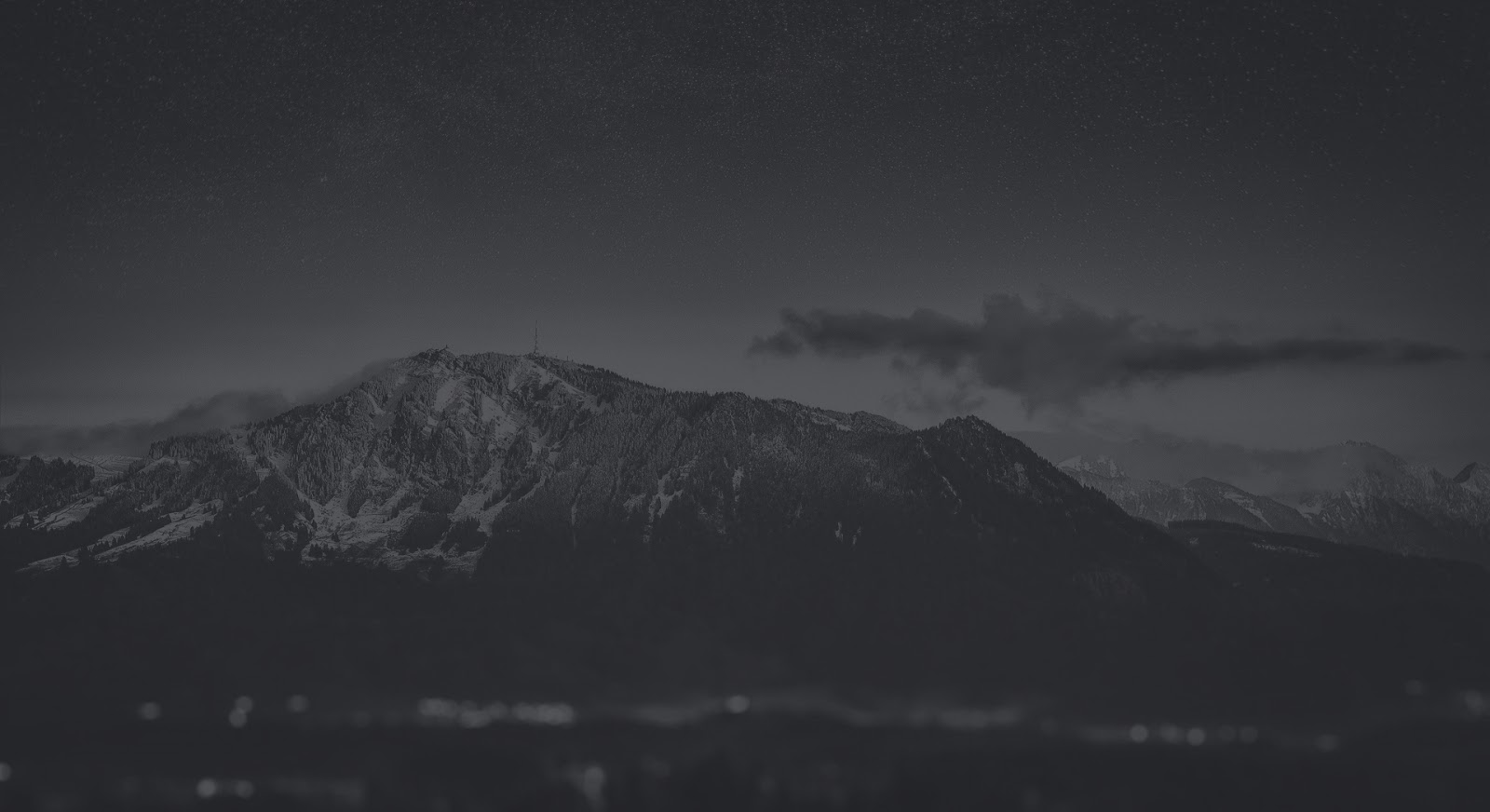








مرحبا
ردحذف